Come abilitare il tastierino numerico all'avvio o alla riattivazione

Mantieni sempre abilitato l'indicatore del tastierino numerico
Per abilitare Num Lock abilitato all'avvio, è necessarioper modificare alcune impostazioni di sistema. Se non hai familiarità con l'accesso al BIOS, dai un'occhiata al nostro post sull'interfaccia UEFI del BIOS. Dopo averlo capito per il tuo computer, vai alla pagina di configurazione del BIOS. Trovare l'opzione per abilitare Num Lock varia in base al produttore, ma di solito è possibile controllare le opzioni avanzate del BIOS del computer.
Sul mio desktop HP, sono riuscito a trovarlo sottoAvanzate> Opzioni dispositivo> Bloc Num inizia all'accensione. Quindi, cerca opzioni simili sulla tua marca e modello. Dopo aver abilitato, accettare le modifiche, in genere F10, uscire dal BIOS e Num Lock dovrebbe ora essere attivato per impostazione predefinita.
Quindi, cerca opzioni simili sulla tua marca e modello. Dopo aver abilitato, accettare le modifiche (di solito premendo F10), uscire dal BIOS e Num Lock dovrebbe essere attivo per impostazione predefinita.
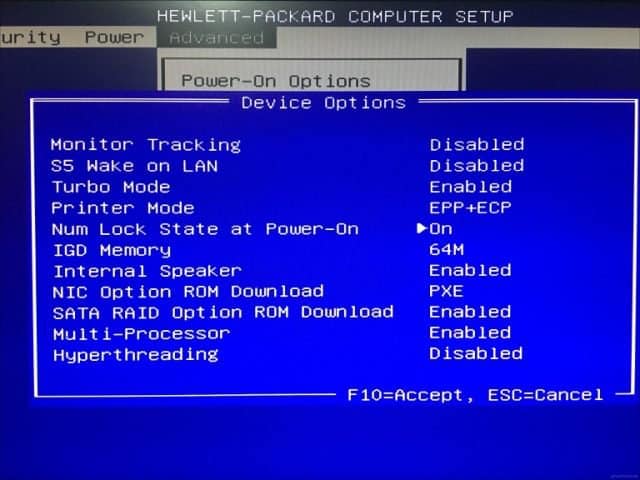
Se non è abilitato quando si avvia la schermata di accesso, potrebbe esserci un problema in Windows 10 che ne impedisce il funzionamento. Ciò richiederà sporcarsi le mani nel registro di Windows.
Apri Start, digita: regedit, fai clic con il pulsante destro del mouse su regedit, quindi fai clic su Esegui come amministratore.
Navigare verso HKEY_CURRENT_USETControl PanelKeyboard quindi fare doppio clic InitialkeboardIndicators. Impostare il valore su 80000002, fai clic su OK, quindi esci dal registro. Riavvia il computer, quindi controlla se Num Lock ora funziona.
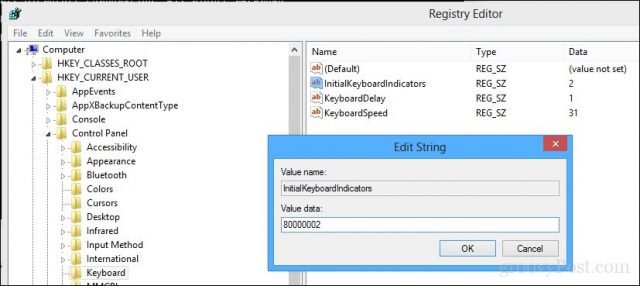
In caso contrario, esegui lo strumento di risoluzione dei problemi della tastiera per assicurarti che la tastiera funzioni correttamente.
Apri Start> Impostazioni> Aggiornamento e sicurezza> Risoluzione dei problemi, scorri verso il basso fino a Tastiera, selezionalo quindi fai clic su Esegui lo strumento di risoluzione dei problemi. Al termine, riavviare il computer, quindi verificare se Num Lock è abilitato.
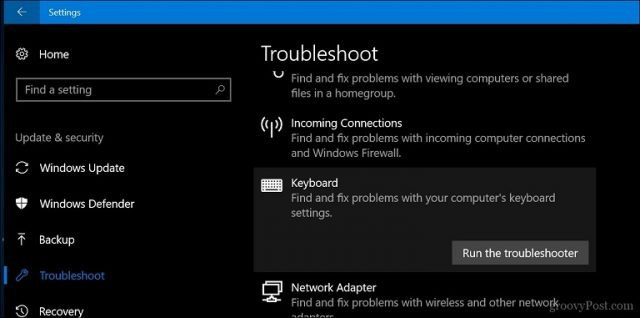
Ecco qui. Ora puoi toccare quei tasti numerici senza il fastidio extra di dover ricordare di abilitare Bloc Num ogni volta.
Usi un PIN di Windows 10? Dicci perché o perché non nei commenti.










lascia un commento